윈도우10 초기화 아주 간단한 방법
- 운영체제/윈도우
- 2021. 7. 6.
컴퓨터를 사용하다 보면 초기화를 하게 될 때가 있죠. 설치한 프로그램들을 하나하나 지우기 귀찮기도 하고 또 컴퓨터가 바이러스에 감염되어서 그럴 때도 있습니다. 보통 이런 경우 포맷을 진행하거나 초기화를 하게 되죠.

윈도우 10 이전에는 컴퓨터를 초기화하기 위해서 복잡한 과정을 거쳐야 했기 때문에 아무나 하기 어려운 면이 있었습니다. 그런데 윈도우10으로 넘어오면서 초기화가 아주 간단해졌습니다. 그래서 컴퓨터를 모르시는 분들도 쉽게 초기화를 진행하실 수 있게 되었죠.
그래서 오늘은 윈도우10 초기화를 간단하게 하는 방법에 대해 알아보려고 합니다. 필요하신 분들은 포스팅을 보고 따라해 보세요.
윈도우 10 초기화 하는 방법
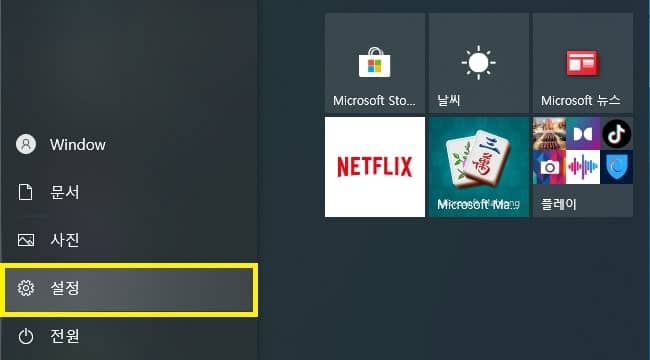
먼저 좌측 하단의 “윈도우 아이콘”을 클릭하고 “설정”을 열어주세요.
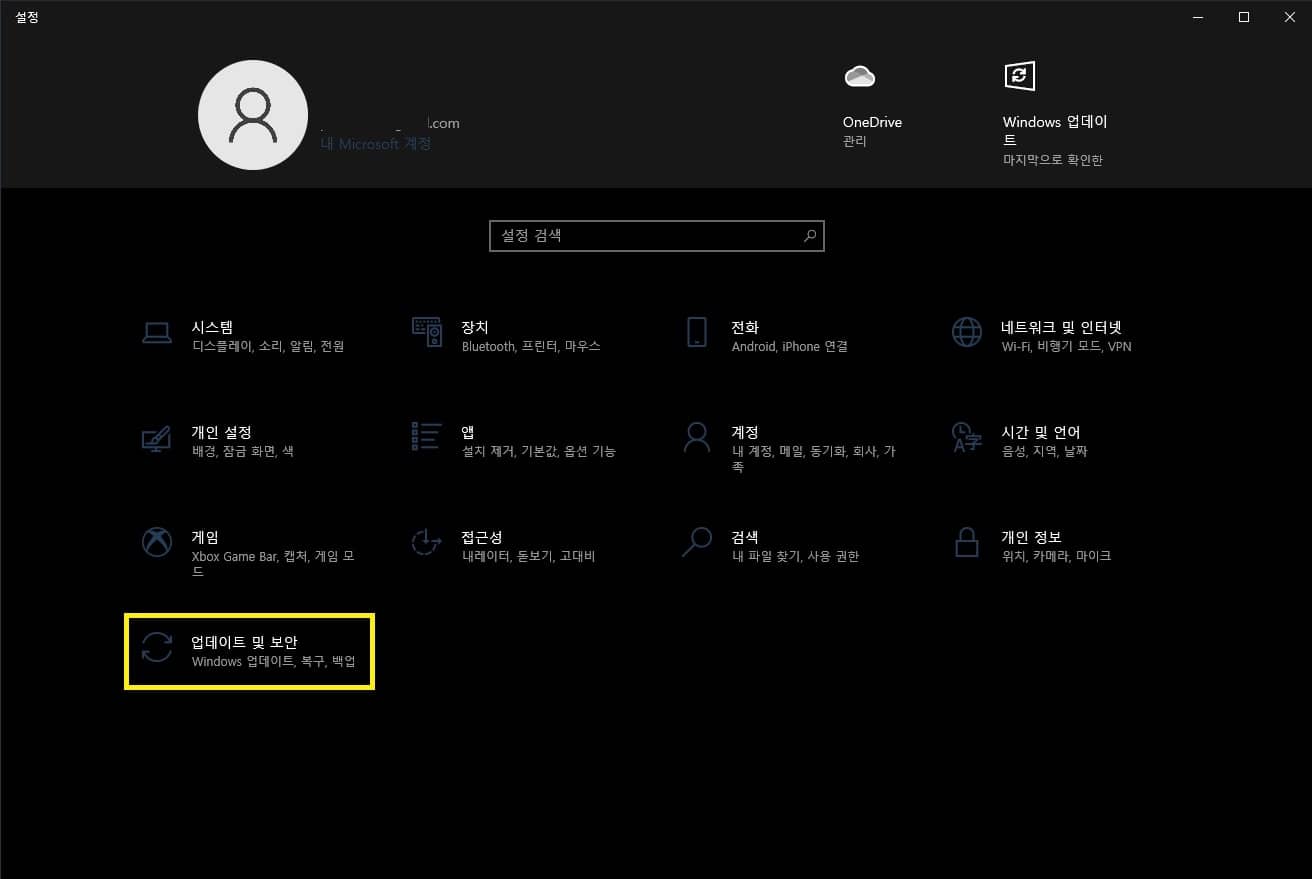
설정 창에서 “업데이트 및 보안”을 클릭하여 열어주세요.
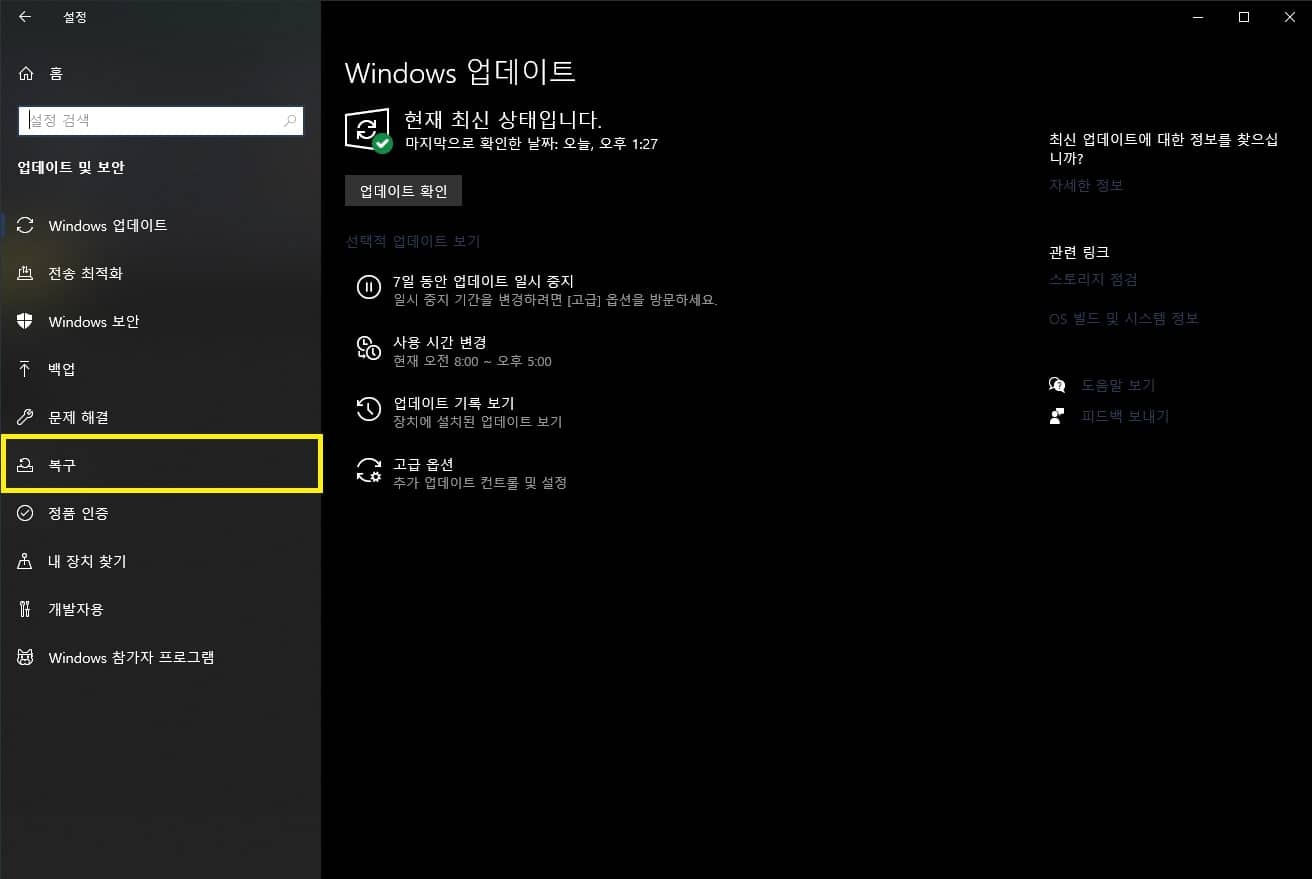
업데이트 및 보안 창의 좌측을 보시면 “복구” 탭이 보이실 겁니다. 해당 탭을 눌러 복구 메뉴로 들어가 주세요.
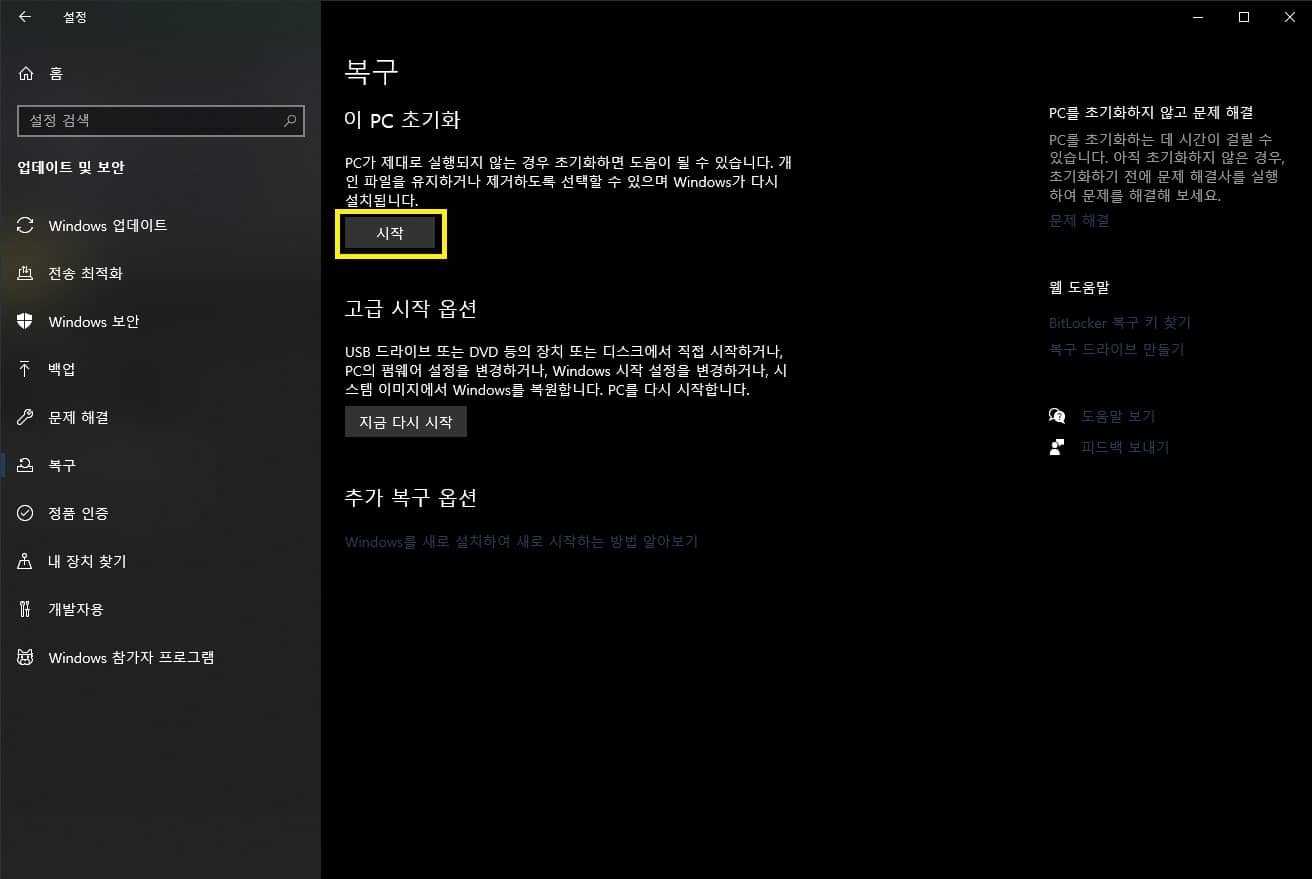
복구 메뉴 상단을 보시면 “이 pc 초기화”라는 항목이 보입니다. 해당 항목 아래 “시작” 버튼을 눌러 초기화를 시작해줍시다.
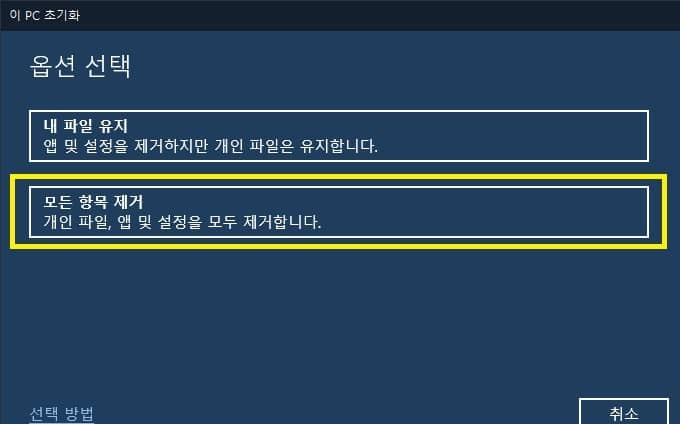
“이 pc 초기화” 창이 나타나면 원하는 옵션을 선택하시면 됩니다. “내 파일 유지”의 경우 설치된 앱과 설정은 초기화되지만 저장된 개인 파일들은 유지됩니다.
“모든 항목 제거”의 경우 의미 그대로 컴퓨터의 모든 데이터를 지우고 윈도우 설치 초기 상태로 되돌리는 것입니다.
오늘은 초기화에 대한 내용이니 “모든 항목 제거”를 선택하도록 하겠습니다.
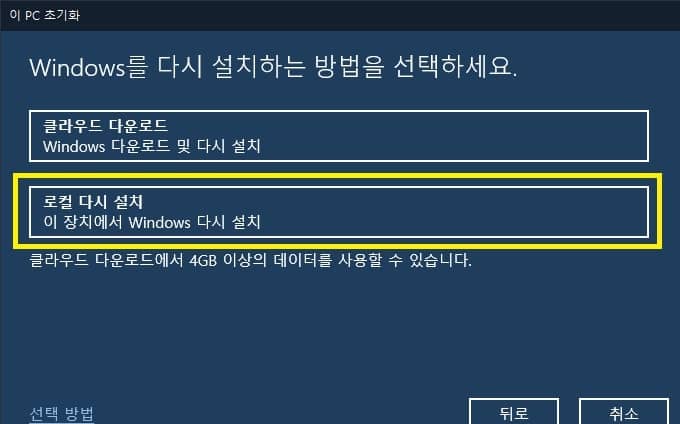
“모든 항목 제거”를 선택하면 다시 설치 방식을 선택하실 수 있는데 “로컬 다시 설치”가 초기화 속도가 더 빠르니 해당 옵션을 선택해주세요.
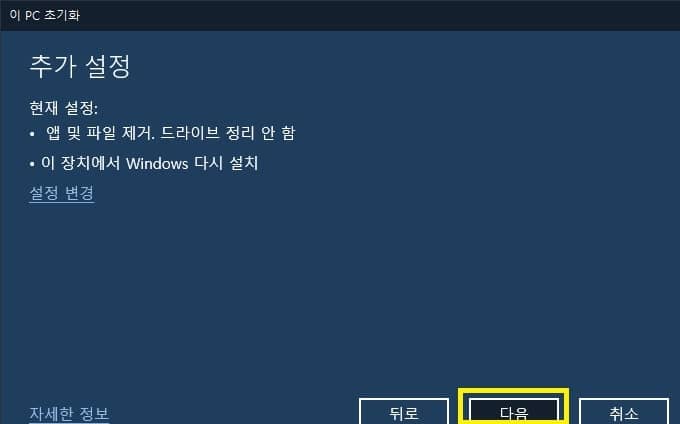
나타나는 추가 설정에서 우측 하단의 “다음”을 누르시면 됩니다.
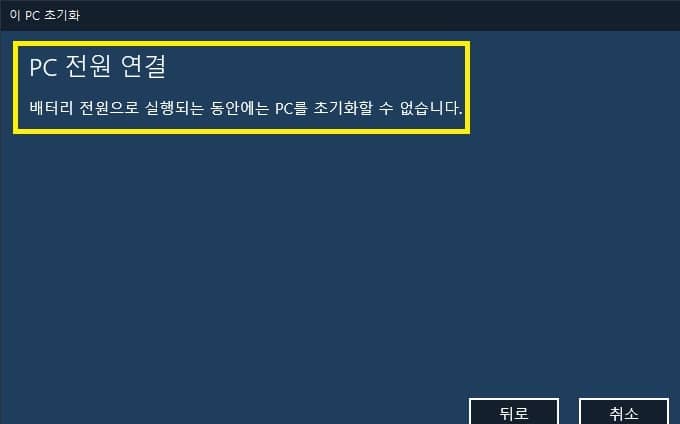
노트북을 이용하고 계신 분들은 전원 케이블이 연결되어 있지 않다면 이 단계에서 전원을 연결해달라고 나타납니다. 전원 케이블을 연결해주시고 진행하시면 됩니다.
데스크톱 사용자 분들은 그냥 진행하시면 됩니다.
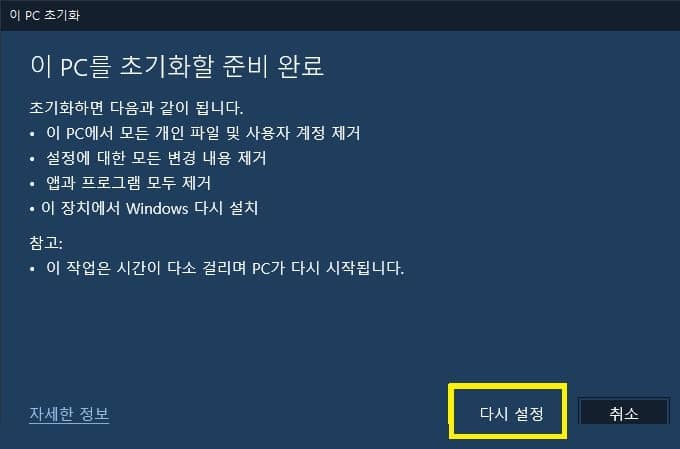
모든 설정이 마무리되었다면 우측 하단의 “다시 설정”을 눌러 초기화를 진행하시면 됩니다. 중요한 파일은 다른 저장 공간에 백업하시는 것을 잊지 마세요.
위 방법으로 초기화를 진행하실 수 있습니다. 기존에 있던 문제가 초기화 만으로 해결되는 경우가 많지만 그렇지 않은 경우 컴퓨터를 포맷한 뒤 다시 설치하는 클린 설치를 진행하시는 것이 좋습니다. 해당 내용은 아래에 링크를 달아 두겠습니다.
컴맹도 할 수 있는 윈도우 10 설치하는 법, 윈도우 10 부팅usb 만들고 설치해보기!!
컴퓨터나 노트북을 새로 샀거나 포맷했을 경우에 윈도우를 다시 깔아줘야 합니다. 하지만 어떤 방법으로 윈도우를 설치할 수 있는지 모르는 분들이 굉장히 많은 것 같아요. 그래서 오늘은 그런
postiveemblem.tistory.com
이렇게 오늘은 윈도우10 초기화 방법에 대해 알아보았습니다.
초기화 과정이 간소화되면서 쉽게 진행할 수 있어 편한 것 같네요.
그럼 이번 포스팅은 이쯤에서 마치도록 하고 다음에 다른 내용으로 다시 찾아뵙겠습니다.
긴 글 읽어 주셔서 감사합니다.
윈도우10 바탕화면 아이콘 사라짐 해결하는 방법 2가지
대부분의 사람들이 사용하는 윈도우에는 다양한 기능이 존재하기 때문에 설정값이 초기화되었거나 바뀌었을 때 문제가 발생하곤 합니다. 바탕화면에서 아이콘이 사라지는 문제도 그 중 하나이
postiveemblem.tistory.com
이 글의 저작권은 전적으로 작성자인 P_Emblem에게 있으며
허락 없는 사용을 금합니다.
'운영체제 > 윈도우' 카테고리의 다른 글
| 윈도우 고정키 해제 쉬프트키 및 컨트롤키 고정 해제하기 (0) | 2021.07.23 |
|---|---|
| 윈도우 하드디스크 SSD 포맷하는 쉬운 방법 3가지 총정리 (0) | 2021.07.20 |
| 윈도우 숨긴 파일 보기 및 파일 숨기는 방법 총정리 (0) | 2021.07.15 |
| 윈도우10 시작 프로그램 설정 및 관리 방법 총정리 (0) | 2021.07.01 |
| 모니터 주사율 설정 및 확인하는 간단한 방법 – 윈도우 (0) | 2021.06.26 |
| 윈도우11 설치 후기! 공개 전 윈도우10과의 차이점은? (1) | 2021.06.24 |